¿Cómo conectar tu televisor Samsung a Internet?
Nota: Este contenido de ayuda es aplicable a productos comprados en tiendas de Colombia. Si necesitas ayuda para los productos comprados en España o Latinoamérica, contacta con tu Subsidiaria local de Samsung

Tu Smart TV Samsung puede conectarse a internet para que disfrutes de plataformas streaming, música y muchas aplicaciones más. Te enseñamos a realizar la conexión través de WiFi.
Paso 1. Navega y selecciona Configuración, luego pulsa en Todos los Ajustes.

Paso 2. Selecciona Conexión (En algunos modelos debes ingresar en General).
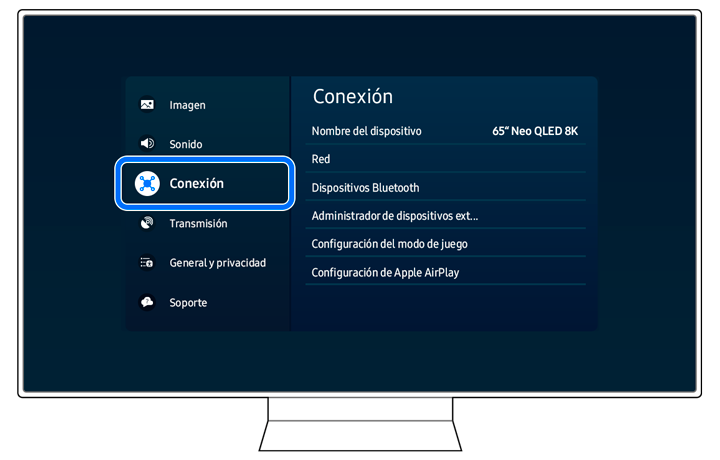
Paso 3. Ingresa en Red y luego selecciona Abrir configuración de red.

Paso 4. Selecciona Inalámbrico y luego selecciona el nombre de tu red Wi-Fi.
Nota: Asegúrate de conocer la contraseña de la red Wi-Fi antes de continuar.

Paso 5. Ingresa la contraseña de la red y luego selecciona Ir.
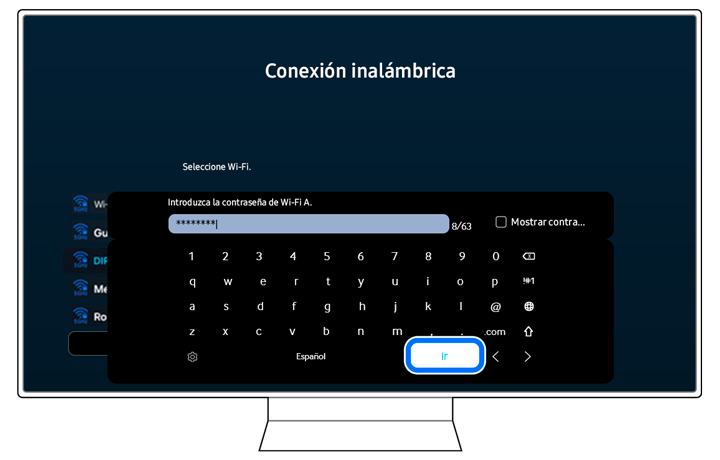
Paso 6. Tu TV se conectará a la red Wi-Fi. Selecciona Aceptar para finalizar.

Solución a posibles problemas
1. Si tu televisor no se conecta correctamente por medio de Wi-Fi puedes realizar las siguientes verificaciones:
Verifica que la contraseña de tu red Wi-Fi sea la correcta.
Intenta la conexión a otra red Wi-Fi y verifica que otros dispositivos se conecten sin problema.
Con tu televisor encendido, desconéctalo del tomacorriente, espera de 2 a 3 minutos, conéctalo nuevamente y enciéndelo. Después de este reinicio, vuelve a probar la conexión a Wi-Fi.

2. Puedes conectarte tambien por medio del cable LAN que puede ir del Módem o Router de Internet a la conexión o puerto LAN de la parte trasera del Smart TV. Verifica que ambos extremos del cable LAN estén bien insertados.
- Ingresa en Todas las configuraciones, luego pulsa en Conexión o General según el modelo de tu TV, y luego Red. Selecciona Abrir configuración de red y luego selecciona la opción Con cable.
3. Puedes revisar la dirección MAC de tu Samsung Smart TV, abre el menú Ajustes , selecciona Soporte y, a continuación, Acerca de este TV o Contacta con Samsung . Es posible que tengas que desplazarte hacia abajo para ver la dirección MAC.
- Ingresa en Todas las configuraciones, luego pulsa en Conexión o General según el modelo de tu TV, y luego Red. Selecciona Abrir configuración de red y luego selecciona la opción Con cable.
Alternativas para televisores que no son Smart
Si tu televisor no posee la opción para conectarse a Internte, pero aun así quieres disfrutar de funciones Smart, hay muchos dispositivos que te darán acceso a distintas plataformas como los dispositivos de stream:
- Roku
- Chromecast
- Amazon
- Fire TV
- Xbox Series X, Xbox One, PS5, PS4.
Entonces, si tienes uno de ellos conectado a tu televisor Samsung podrás acceder a aplicaciones y otras funciones Smart.
Si continuas con problemas de conexión luego de estas verificaciones iniciales, consulta nuestra guía más detallada para solucionar problemas de conexión Wi-Fi en tu televisor.
Recuerda que también puedes conectar tu televisor por cable LAN para obtener una mejor señal de internet. En caso de que desees conocer más a detalle como realizarlo, ingresa en nuestra guia.
Gracias por tus comentarios
Por favor responda todas las preguntas.

